Acionador do HubSpot
O acionador do HubSpot é um acionador de eventos do conector que lhe permite invocar uma integração com base nos eventos personalizados do HubSpot que definiu na sua instância do HubSpot.
Antes de começar
Se planeia criar ou configurar uma nova associação para o acionador do HubSpot, certifique-se de que tem a seguinte função de gestão de identidades e acessos (IAM) no projeto:
- Administrador do conetor (
roles/connectors.admin)
Para informações sobre a concessão de funções, consulte o artigo Faça a gestão do acesso.
Conceda as seguintes funções do IAM à conta de serviço que quer usar para o acionador do HubSpot:
- Application Integration Invoker (
roles/integrations.integrationInvoker)
Para obter informações sobre como conceder funções a uma conta de serviço, consulte o artigo Faça a gestão do acesso às contas de serviço.
Tipos de eventos suportados
Com as subscrições de webhook, pode selecionar os eventos que a sua app recebe. São suportados os seguintes tipos de subscrição:
deal.creationdeal.propertyChangedeal.deletioncontact.creationcontact.propertyChangecontact.deletion
Adicione o acionador do HubSpot
Para adicionar um acionador do HubSpot à sua integração, siga estes passos:
- Na Google Cloud consola, aceda à página Application Integration.
- No menu de navegação, clique em Integrações
A página Lista de integrações é apresentada com todas as integrações disponíveis no projeto do Google Cloud.
- Selecione uma integração existente ou clique em Criar integração para criar uma nova.
Se estiver a criar uma nova integração:
- Introduza um nome e uma descrição no painel Criar integração.
- Selecione uma região para a integração.
- Selecione uma conta de serviço para a integração. Pode alterar ou atualizar os detalhes da conta de serviço de uma integração em qualquer altura no painel Resumo da integração na barra de ferramentas de integração.
- Clique em Criar.
A integração recém-criada é aberta no editor de integração.
- Na barra de navegação do editor de integração, clique em Acionadores para ver a lista de acionadores disponíveis.
- Clique e coloque o elemento Acionador do HubSpot no editor de integração.
Para configurar o acionador do HubSpot, pode usar uma associação do HubSpot existente disponível nos conectores de integração ou criar uma nova associação do HubSpot através da opção de criação de associação inline.
Configure o acionador do HubSpot através de uma associação existente
Pode configurar o acionador do HubSpot através de uma ligação existente do HubSpot nos Integration Connectors. O acionador do HubSpot é um acionador de eventos do conetor. Por isso, só pode usar uma ligação do HubSpot com a subscrição de eventos ativada para configurar o acionador.
Para obter informações sobre como configurar um acionador do HubSpot através de uma nova associação do HubSpot, consulte o artigo Configure o acionador do HubSpot através de uma nova associação
Para configurar um acionador do HubSpot através de uma associação do HubSpot existente, siga estes passos:
- Clique no elemento Acionador do HubSpot no editor de integração para abrir o painel de configuração do acionador.
- Clique em Configurar acionador.
- Forneça os seguintes detalhes de configuração na página do editor do acionador de eventos do conector:
- Região: selecione a região da sua ligação ao HubSpot.
- Associação: selecione a associação do HubSpot que quer usar.
A integração de aplicações só apresenta as associações da HubSpot que estão ativas e têm uma subscrição de eventos ativada.
- Tipo de evento: selecione o tipo de evento que quer usar para acionar a integração. Para ver uma lista dos tipos de eventos suportados, consulte o artigo Tipos de eventos suportados.
- Conta de serviço: selecione uma conta de serviço com as funções do IAM necessárias para o acionador do HubSpot.
- Clique em Concluído para concluir a configuração do acionador e fechar a página.
Configure o acionador do HubSpot através de uma nova associação
Para configurar o acionador do HubSpot através de uma nova associação do HubSpot, siga estes passos:
- Clique no elemento Acionador do HubSpot no editor de integração para abrir o painel de configuração do acionador.
- Clique em Configurar acionador.
- Ignore o campo Região.
- Clique em Associação e selecione a opção Criar associação no menu pendente.
- Conclua os seguintes passos no painel Criar associação:
- No passo Localização, escolha a localização para a nova associação do HubSpot:
- Região: selecione uma região na lista pendente.
- Clicar em Seguinte.
- Na secção Detalhes da associação, conclua o seguinte:
- Conetor: selecione HubSpot na lista pendente de conetores disponíveis.
- Versão do conetor: selecione a versão do conetor na lista pendente de versões disponíveis.
- No campo Nome da ligação, introduza um nome para a instância de ligação.
Os nomes das associações têm de cumprir os seguintes critérios:
- Os nomes das associações podem usar letras, números ou hífenes.
- As letras têm de ser minúsculas.
- Os nomes das associações têm de começar com uma letra e terminar com uma letra ou um número.
- Os nomes das associações não podem exceder 49 carateres.
- Para os conetores que suportam a subscrição de eventos, os nomes das associações não podem começar pelo prefixo "goog".
- Opcionalmente, introduza uma Descrição para a instância de associação.
- Conta de serviço: selecione uma conta de serviço que tenha as funções necessárias.
- Para usar a associação para subscrições de eventos, selecione Ativar subscrição de eventos. Se selecionar esta opção, são apresentadas as seguintes opções:
- Ativar subscrição de eventos com entidade e ações: selecione esta opção para usar a associação para a subscrição de eventos e as operações do conector (entidades e ações).
- Ativar apenas subscrição de eventos: selecione esta opção para usar a associação apenas para a subscrição de eventos. Se selecionar esta opção, clique em Seguinte e, de seguida, configure a subscrição de eventos.
- Esquema: especifique a versão da API HubSpot a usar. O HubSpotV4 é a nova API.
- BrowsableSchemas: esta propriedade restringe os esquemas comunicados a um subconjunto dos esquemas disponíveis. Por exemplo, BrowsableSchemas=SchemaA,SchemaB,SchemaC.
-
Propriedades de contactos: introduza os nomes dos campos separados por vírgulas da entidade
Contactsque quer selecionar na operação da entidadeList. Por exemplo,fieldA, fieldB, fieldC -
Companies Properties: introduza os nomes dos campos separados por vírgulas da entidade
Companiesque quer selecionar na operação da entidadeList. Por exemplo,fieldA, fieldB, fieldC -
Deals Properties: introduza os nomes dos campos separados por vírgulas da entidade
Dealsque quer selecionar na operação da entidadeList. Por exemplo,fieldA, fieldB, fieldC - Usar proxy: selecione esta caixa de verificação para configurar um servidor proxy para a ligação.
- Esquema de autenticação de proxy: o tipo de autenticação a usar para autenticar no proxy ProxyServer.
- Utilizador do proxy: um nome de utilizador a ser usado para autenticar no proxy ProxyServer.
- Palavra-passe do proxy: uma palavra-passe a usar para a autenticação no proxy ProxyServer.
- Tipo de SSL do proxy: o tipo de SSL a usar ao ligar ao proxy ProxyServer.
- Opcionalmente, configure as definições do nó de associação:
- Número mínimo de nós: introduza o número mínimo de nós de ligação.
- Número máximo de nós: introduza o número máximo de nós de ligação.
Um nó é uma unidade (ou uma réplica) de uma ligação que processa transações. São necessários mais nós para processar mais transações para uma ligação e, inversamente, são necessários menos nós para processar menos transações. Para compreender como os nós afetam os preços dos conectores, consulte o artigo Preços dos nós de ligação. Se não introduzir valores, por predefinição, os nós mínimos são definidos como 2 (para uma melhor disponibilidade) e os nós máximos são definidos como 50.
- Opcionalmente, clique em + Adicionar etiqueta para adicionar uma etiqueta à associação sob a forma de um par chave/valor.
- Clicar em Seguinte.
- Na secção Destinos, introduza os detalhes do anfitrião remoto (sistema de back-end) ao qual quer estabelecer ligação.
- Tipo de destino: pode especificar os detalhes do destino como um endereço de anfitrião ou um anexo de serviço. Selecione um dos seguintes tipos de destinos:
- Endereço do anfitrião: se quiser especificar o nome de anfitrião ou o endereço IP do destino.
- Associação de serviços: se quiser especificar o ponto final privado para os seus endereços IP internos. A associação de serviço permite-lhe ocultar os seus endereços IP internos da rede externa. Pode criar uma associação do serviço no Google Cloud através da funcionalidade Private Service Connect. Para obter informações sobre a configuração de um Private Service Connect, consulte o artigo Publique serviços geridos.
Com base na sua seleção do tipo de destino, introduza o endereço do anfitrião ou o nome da associação de serviço.
Para introduzir destinos adicionais, clique em +Adicionar destino.
- Clicar em Seguinte.
- Tipo de destino: pode especificar os detalhes do destino como um endereço de anfitrião ou um anexo de serviço. Selecione um dos seguintes tipos de destinos:
-
Na secção Autenticação, introduza os detalhes de autenticação.
- Selecione um Tipo de autenticação e introduza os detalhes relevantes.
Os seguintes tipos de autenticação são suportados pela associação do HubSpot:
- Token de acesso a apps privadas: selecione o segredo do Secret Manager que contém o token de acesso a apps privadas.
As apps privadas permitem-lhe usar as APIs da HubSpot para aceder a dados específicos da sua conta da HubSpot. Pode autorizar o que cada app privada pode pedir ou alterar na sua conta, o que gera um token de acesso exclusivo da sua app privada. Na sua app privada, certifique-se de que concedeu, pelo menos, a autorização de leitura aos seguintes âmbitos:
- crm.schemas.line_items.read
- crm.schemas.quotes.read
- crm.schemas.deals.read
- crm.schemas.companies.read
- crm.schemas.custom.read
- crm.schemas.contacts.read
Para mais informações, consulte o artigo Apps privadas.
- Token de acesso a apps privadas: selecione o segredo do Secret Manager que contém o token de acesso a apps privadas.
- Clicar em Seguinte.
- Selecione um Tipo de autenticação e introduza os detalhes relevantes.
-
Se ativou a subscrição de eventos, a secção Detalhes da subscrição de eventos é apresentada na página de criação da associação. No passo Detalhes da subscrição de eventos, indique os detalhes de autenticação que vão ser usados para validar a carga útil do token do HubSpot:
- Segredo do cliente: (opcional) selecione o segredo do Secret Manager do segredo do cliente da sua app privada e a versão do segredo correspondente no menu pendente Versão do segredo.
- Selecione Ativar conetividade privada para uma conetividade segura entre a sua aplicação de back-end e a sua ligação. Se selecionar esta opção, tem de realizar passos de configuração adicionais depois de criar a associação. Para mais informações, consulte o artigo Conetividade privada para subscrição de eventos.
- Introduza a configuração de mensagens não entregues. Se configurar a fila de mensagens rejeitadas, a ligação escreve
os eventos não processados no tópico Pub/Sub especificado. Introduza os seguintes detalhes:
- ID do projeto de mensagens não entregues: o ID do projeto do Google Cloud onde configurou o tópico Pub/Sub de mensagens não entregues.
- Tópico de mensagens não entregues: o tópico do Pub/Sub onde quer escrever os detalhes do evento não processado.
- Clicar em Seguinte.
Para mais informações, consulte o artigo Apps privadas.
- Rever: reveja os detalhes da ligação e da autenticação.
- Clique em Criar.
- No passo Localização, escolha a localização para a nova associação do HubSpot:
Crie e edite subscrições de webhook
Para concluir a configuração da subscrição de eventos, tem de registar o URL do webhook na sua aplicação HubSpot. Por conseguinte, depois de a criação da associação ser bem-sucedida, execute os seguintes passos adicionais:
- Aceda à página de detalhes da associação recém-criada e copie o URL do webhook para a subscrição de eventos. O URL do webhook é necessário quando cria uma subscrição de webhook no passo seguinte.
A imagem seguinte mostra o campo Ponto final do ouvinte de eventos na página de detalhes da associação do HubSpot:
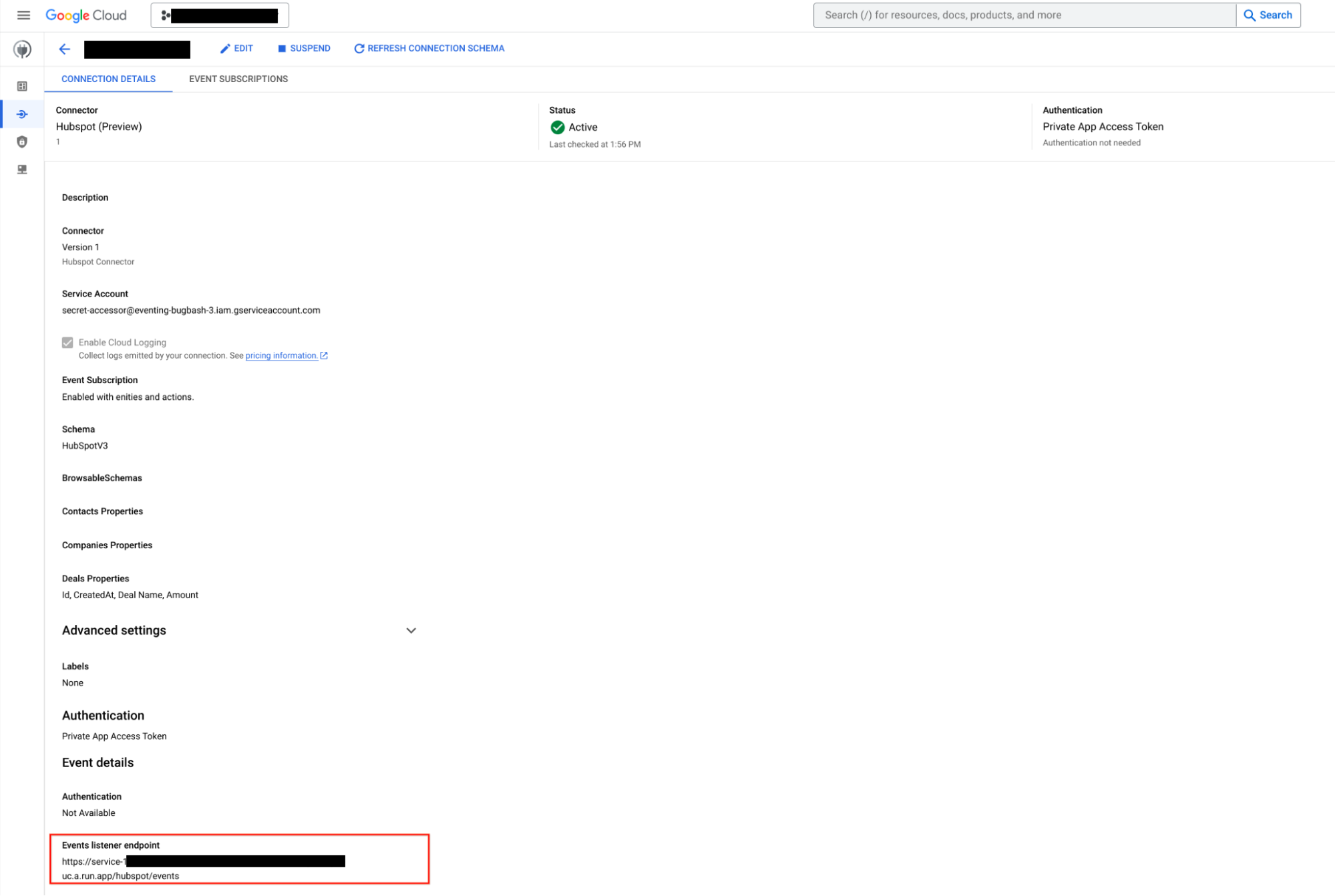
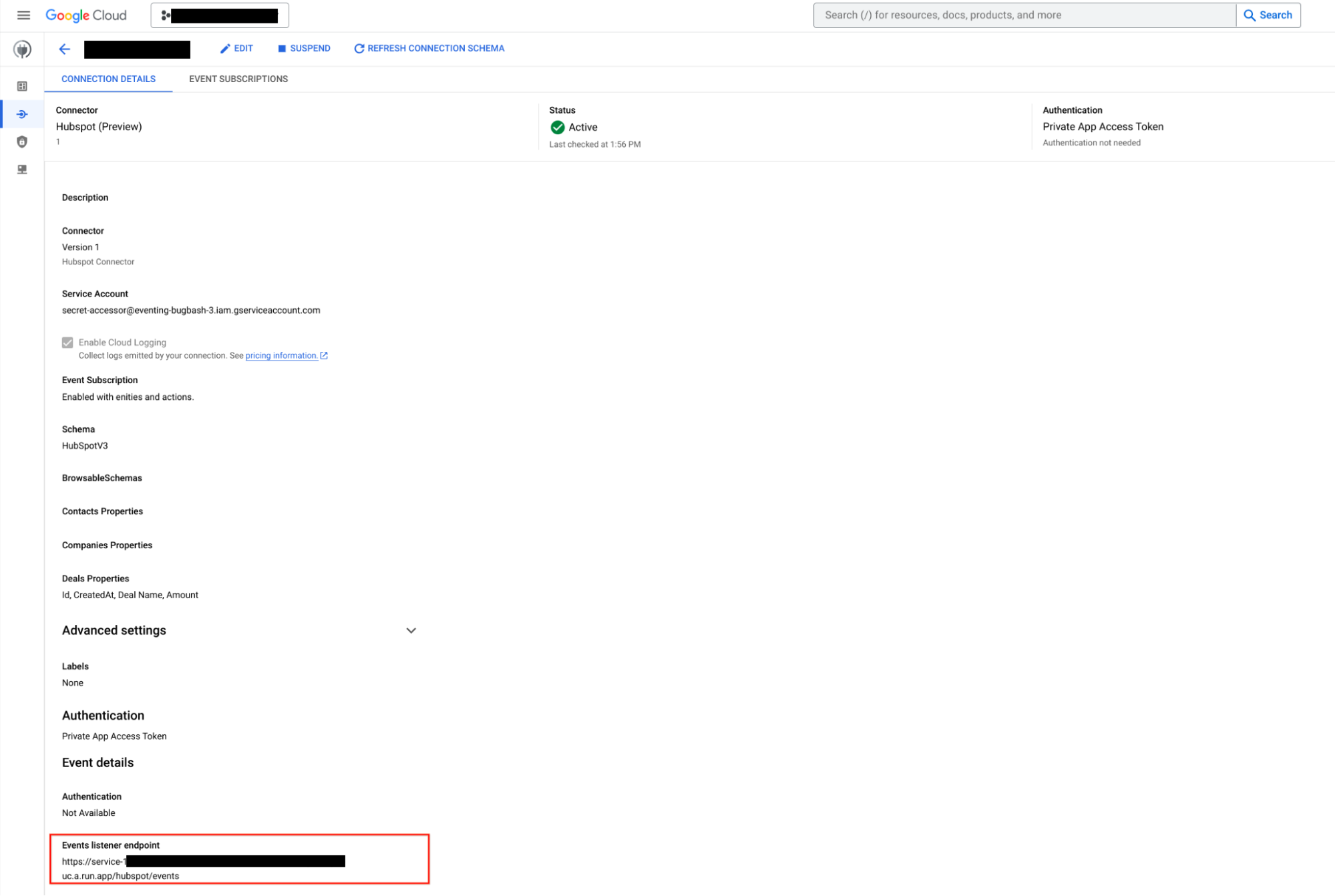
- Siga os passos para criar e editar subscrições de webhook no HubSpot.
Saída do acionador
O acionador do HubSpot demora alguns minutos a concluir a configuração da subscrição de eventos. Pode ver o estado da subscrição de eventos no painel de configuração do acionador em Detalhes da subscrição de eventos.
O acionador do HubSpot indica o estado de uma subscrição de eventos através dos seguintes estados:
Creating: indica que o acionador está a subscrever a subscrição de eventos.Active: indica que o acionador está subscrito com êxito numa subscrição de eventos.Error: indica que existe um problema com a subscrição de eventos configurada.
Além do estado da subscrição de eventos, a secção Detalhes da subscrição de eventos também apresenta outros detalhes, como a região da associação, o nome da associação, o nome da subscrição de eventos e muito mais.
A imagem seguinte mostra um exemplo de esquema do painel de configuração do acionador do HubSpot:
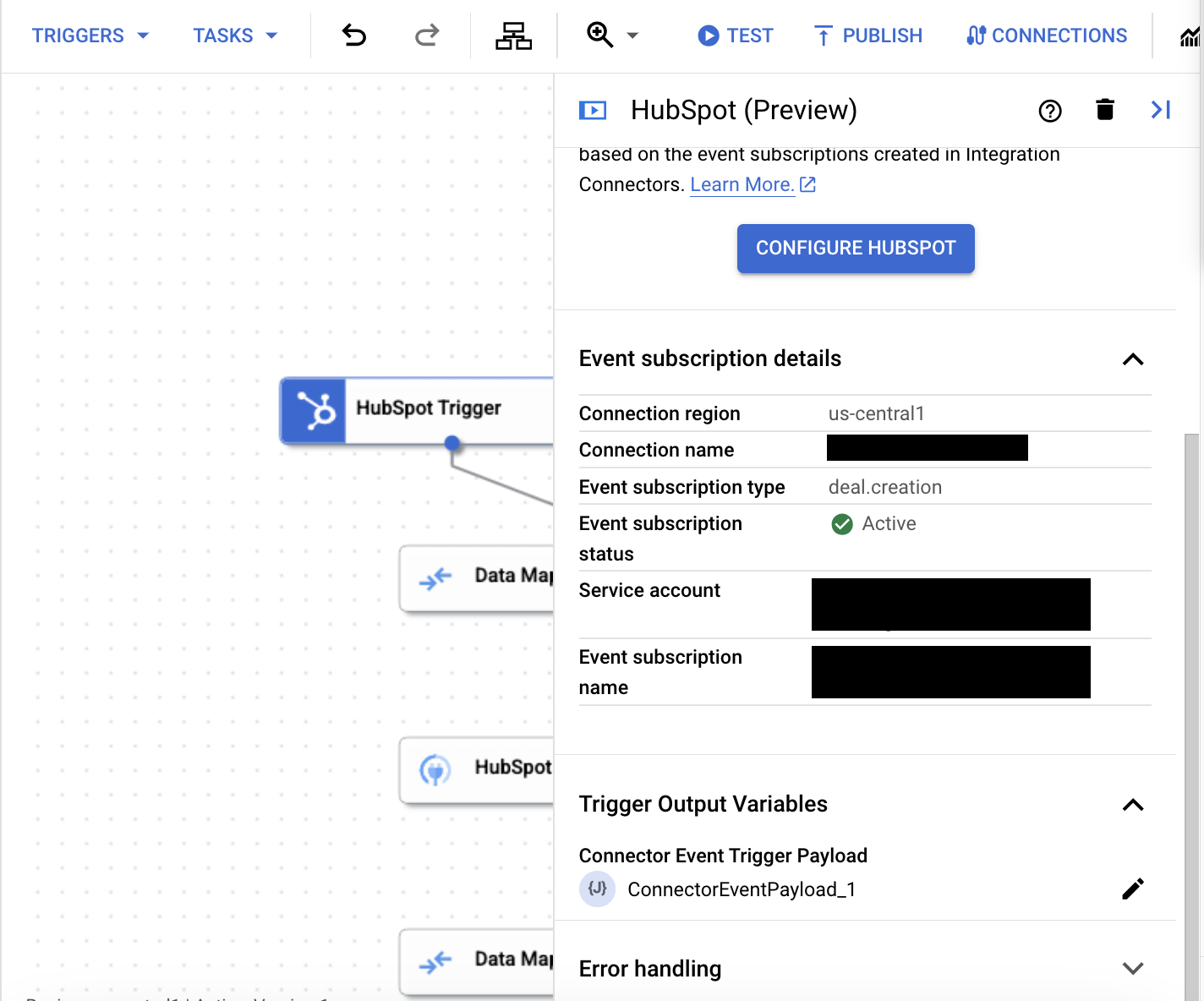
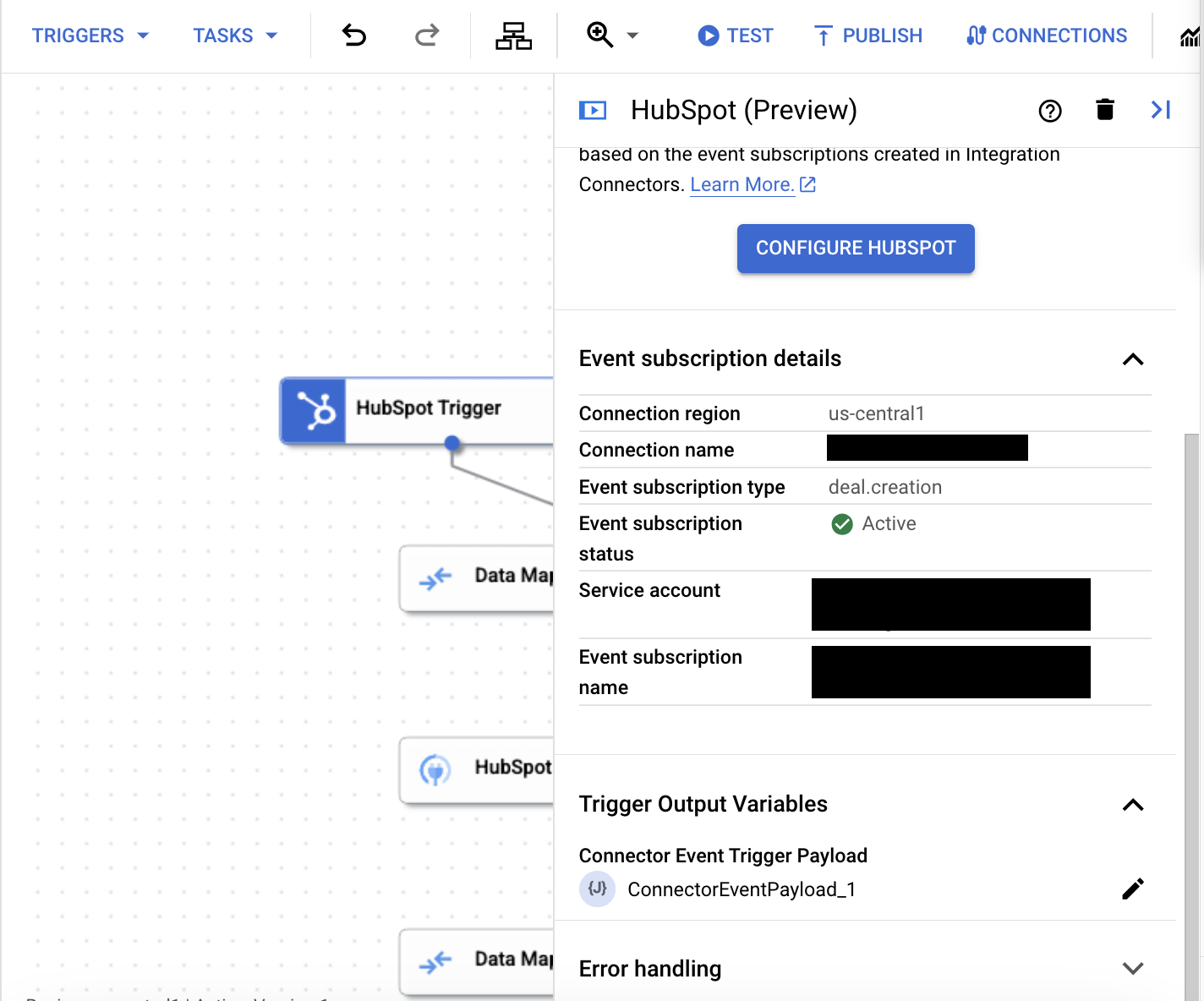
Variável de saída do acionador
Para cada evento, o acionador do HubSpot gera uma variável de saída ConnectorEventPayload que pode usar nas tarefas subsequentes. A variável de saída está no formato JSON e contém o esquema do payload de saída do HubSpot.
Veja as subscrições de eventos
Para ver e gerir todas as subscrições de eventos associadas a uma ligação nos Integration Connectors, faça o seguinte:
- Aceda à página Integration Connectors > Ligações.
- Clique na associação para a qual quer ver as subscrições.
- Clique no separador Subscrições de eventos.
Esta apresenta todas as subscrições de eventos da associação.
Edite o acionador do HubSpot
Pode editar um acionador do HubSpot para alterar ou atualizar a configuração da associação e os detalhes da subscrição de eventos.
Para editar um acionador do HubSpot, siga estes passos:
- Clique no elemento Acionador do HubSpot no editor de integração para abrir o painel de configuração do acionador.
- Clique em Configurar acionador do HubSpot.
- Faça o seguinte na página Editor de acionadores de eventos do conetor:
- Para manter a subscrição de eventos configurada anteriormente, clique em Manter. Caso contrário, clique em Eliminar.
- Atualize a configuração da associação e os detalhes da subscrição de eventos conforme pretendido.
- Clique em Concluído.
Pode ver os detalhes atualizados da associação e da subscrição de eventos no painel de configuração do acionador em Detalhes da subscrição de eventos.
Quotas e limites
Para informações sobre quotas e limites, consulte o artigo Quotas e limites.
O que se segue?
- Saiba mais sobre todas as tarefas e acionadores.
- Saiba como testar e publicar uma integração.
- Saiba mais acerca do processamento de erros.
- Saiba mais sobre os registos de execução da integração.


